スマートウォッチの初心者が知るべき15の便利な使い方を紹介!
「スマートウォッチを実際に買ってみたはいいけど、使い方がどうもよくわからない」という人は多いと思います。今回はスマートウォッチを買ったばかりの人に向けて、参考にしてほしい15の使い方について紹介をしていきますので、ぜひ参考にしてください。
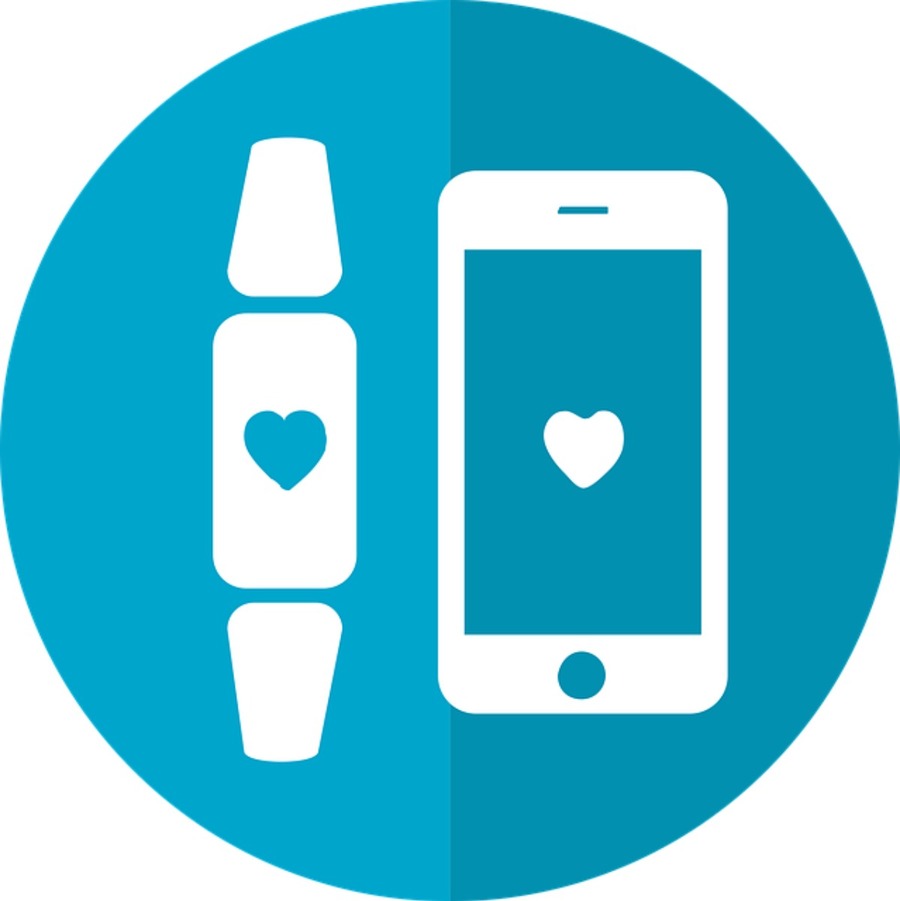
目次
|
|
|
スマートウォッチの使い方を紹介!初心者が知るべき15のポイント

スマートウォッチはとても便利な機械なのですが、買ったばかりの頃はいざ使ってみようと思っても中々上手く使いこなせません。
ここではそんなスマートウォッチで毎日の暮らしをもっと便利にするための使い方について紹介していきますので、参考にしてください。
スマートウォッチの便利な使い方15選
スマートウォッチを買って最初に思うのは、どういう風にすればスマートウォッチを上手く使いこなせるようになるだろうかということです。
スマートウォッチで日々をより快適にするために有効な使い方15選をここでは紹介していきますので、参考にしてみるとよいでしょう。
①電話をかける 受ける

スマートウォッチの機能でまず紹介したい非常に便利な機能が、スマートフォンを使わなくても電話をかけたり受けたりすることができる機能です。
電話がかかってきた時に、いちいちスマートフォンをポケットから出すのは手間ですし、スマートウォッチなら手首に着けているのですぐに電話に出られます。
②SNSメッセージを確認・返信する

スマートウォッチを持っている人ならTwitterやFacebookといった各種ソーシャルネットワークサービスを積極的に利用している人がほとんどでしょう。
スマートウォッチを使えばそういったソーシャルネットワークサービスのメッセージや更新情報を確認し、その場ですぐに返信もできるため大変便利です。
③通知を受け取る

スマートウォッチを使えばスマートフォンに来ている色々な通知をその場ですぐ確認することができ、わざわざスマートフォンを取り出す手間がなくなります。
スマートフォンで通知を確認する手間くらい問題ないという人もいるでしょうが、実際にやってみると通知はスマートウォッチでしか確認したくなくなるでしょう。
④音楽を再生する

スマートウォッチを音楽プレイヤーとして使えば、いつどんな時でもお気に入りの音楽を好きなだけ再生して楽しむことができるようになります。
専用の音楽プレイヤーやスマートフォンで再生することもできますが、サイズが大きかったりできることが少なかったりと不便な点が出てきてしまいます。
⑤電子決済を利用する

スマートウォッチで電子決済機能を使えるようにしておけば、ちょっとした外出の時にわざわざ財布を持っていくことなく、必要なものをすぐに買うことができます。
出かける時の荷物は財布のようなちょっとしたものでもなるべく少ない方がいいので、スマートウォッチだけで買い物ができるというのはとても便利です。
⑥ニュース記事を読む
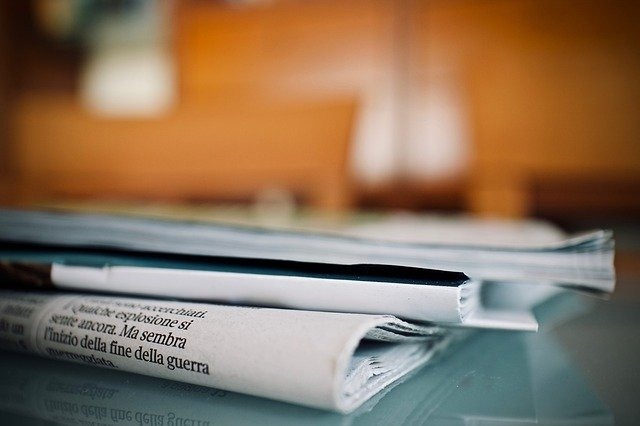
スマートウォッチを持っていれば自分が今知りたいと思った最新のニュースの記事をいつどんな時でもその場ですぐに読むことができるようになります。
スマートウォッチの画面はスマートフォンに比べると確かに小さく、文字は読み辛いのですが気になる記事をすぐに読みたいという時は有効的です。
⑦地図やナビを利用する

スマートウォッチを普段から身に着けて生活していれば、一度も行ったことのない場所の地図をその場で確認しながら向かうということも可能になってきます。
スマートウォッチは手首に身に着けて使うものなので手も塞がらないですし、その場で素早く何度でも場所の確認ができるので目的地に辿り着きやすくなります。
⑧GPS機能を利用する
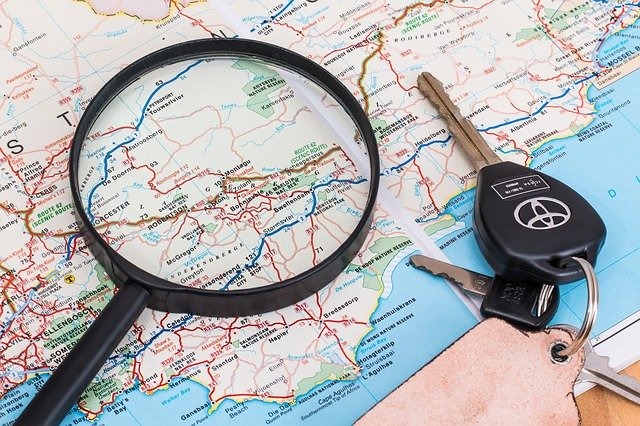
GPS機能がついたスマートウォッチを使って生活していれば、自分の現在地を常に確認しながら行きたい場所を確認して向かうということもできます。
スマートウォッチのGPS機能があれば目的までのナビ機能も使えますので、どの道をまっすぐ進めばいいのか、どの角を曲がればいいのかもすぐにわかります。
⑨運動時間や心拍を測定する

スマートウォッチを身に着けている人の健康を管理する上でもスマートウォッチは非常に便利ですし、その目的のために購入する人もどんどん増えています。
スマートウォッチの中にはセンサーによって着けている人の脈拍を測定できる機種もあるので、脈拍の記録を確認することで自分の健康状態をしっかり把握できます。
⑩ランニングの距離・歩数を測定する

スポーツには多くの種類がありますが、中でもランニングは特に身近なものですし、スマートウォッチの機能を活用する上でも非常に適していると言えます。
スマートウォッチには走った歩数や距離を測定し、記録してくれる機能がありますので、それによって自分の走る能力や体調などを詳しく知ることができます。
⑪睡眠の質を管理する
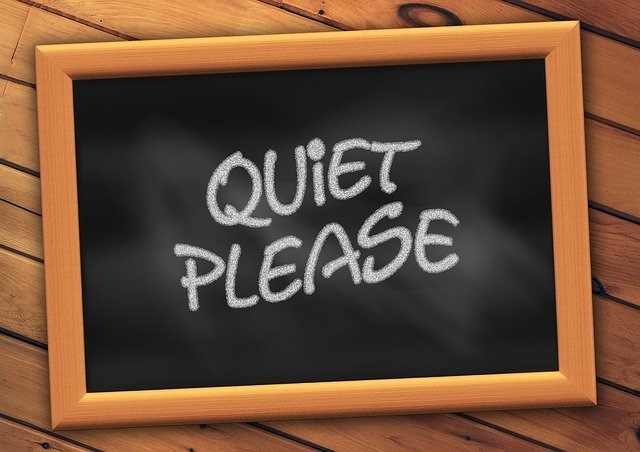
スマートウォッチには健康を管理するための機能が搭載されているものが多いですが、最近注目されているのが睡眠の質を上げるための機能です。
スマートウォッチを着けて寝ることで自分がどういうタイミングで眠るのか、深い眠りと浅い眠りのバランスはどうなのかといった細かい情報を知ることができます。
⑫スケジュールを管理する
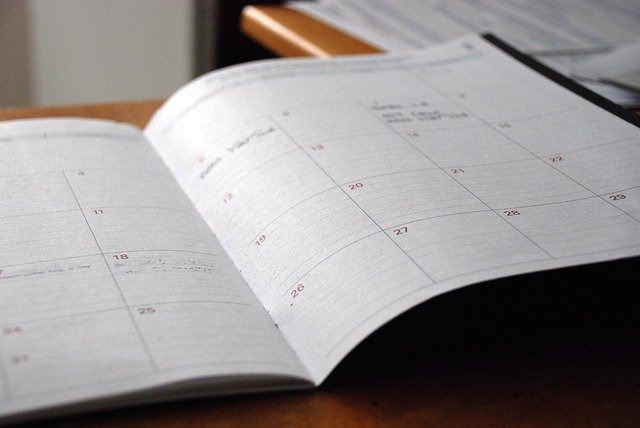
スマートウォッチにはスケジュールを管理する機能がついていますので、あらかじめ予定を入力しておけばいつでも日時を確認することができます。
またスマートウォッチには指定した時間になったらそれを教えてくれる機能もあり、身に着けていればうっかり予定の時間を忘れてしまうのを防げます。
⑬音声アシスタントを利用する

スマートウォッチには音声アシスタントの機能を利用できる機種があり、マイクに向かって話しかけることで様々な機能の操作を行うことができます。
わざわざスマートウォッチに触って操作する手間を省くことができるので、便利なスマートウォッチをより一層便利になものにすることができます。
⑭待ち受け画面を変更する

スマートウォッチの中にはスマートフォンと同じように待ち受け画面を自分のお気に入りの画像に自由に変更して楽しむことができる機種があります。
普通の腕時計ですと文字盤の変更などにはかなりの手間がかかりますが、スマートウォッチはちょっとした設定でどんな画像にも変更することができます。
⑮ベルトを交換する

スマートウォッチはアプリの変更をしてより便利に使えるのももちろんですが、ベルトを自分の好みのものに変更することで使い心地をよくすることができます。
アレルギーなどの体質の問題や着け心地の好みなどに合わせて革や金属、ラバーといった素材を選び、自分に最適なスマートウォッチにしてみましょう。
スマートウォッチの使い方「セットアップ編」
スマートウォッチを初めて購入し、これから使おうと思っている人が一番大変だと感じるのが使い始めるための最初の準備をどう進めればいいかだと思います。
スマートウォッチを買ってすぐ使うためのセットアップの方法をアンドロイドとiPhone・iPadにわけて解説していきますので、参考にしてみましょう。
アンドロイド編
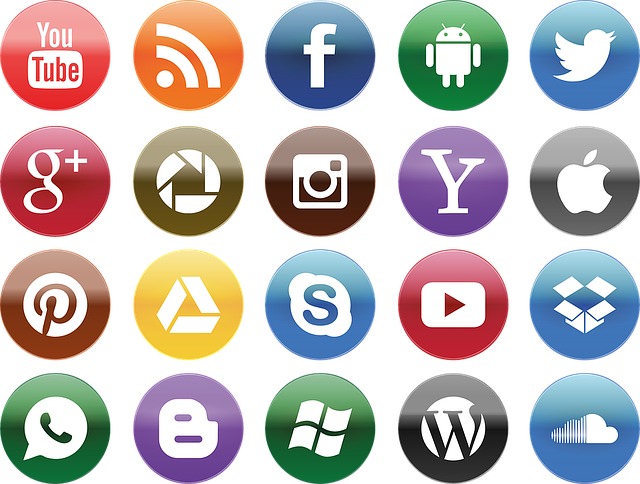
アンドロイド対応のスマートウォッチは今や高い機種から安い機種まで様々なタイプのものが販売されており、自分の好みに合わせて選ぶことができます。
そんなアンドロイド対応のスマートウォッチをきちんと使えるようにするための準備の手順を解説していきますので、参考にしてみるとよいでしょう。
STEP1:携帯のBluetoothをオンにする

Bluetoothは様々な機器と無線で接続するためのもので、スマートウォッチだけでなくパソコンやスマートフォンといった身近な機器に使われています。
このBluetoothがオフになってしまっているとスマートフォンと連携することができませんので、まず最初にオンにしてあることを確認しましょう。
STEP2:Wear OS アプリをダウンロードして起動する

Wear OSはスマートフォンとスマートウォッチを連携させて使うためには必要不可欠なアプリで、これがないとスマートウォッチの機能を十分引き出せません。
アンドロイド対応のスマートウォッチの最初の準備の時はGoogle Play ストアからWear OSをダウンロードして使うための準備を進めていきましょう。
STEP3:セットアップからペアリングをする

アンドロイド対応のスマートウォッチを使うための最初の設定でもっとも重要なのがスマートウォッチとスマートフォンをペアリングさせることです。
このペアリングが上手くいかないとスマートウォッチとスマートフォンの連携ができませんので、成功したことを確認できるまで行いましょう。
iPhone・iPad編

iPhoneとiPadは日本だけでなく世界中で大人気のスマートフォンとタブレットですので、対応しているスマートウォッチも非常に多いです。
iPhoneとiPadに対応したスマートウォッチの最初の準備の手順について解説していきますので、よくわからないという人は参考にしてみましょう。
STEP1:スマートウォッチの電源を入れる

iPhoneとiPadに対応したスマートウォッチの準備でまず最初に行うことは、スマートウォッチ本体の電源のスイッチを入れ、設定が行えるようにすることです。
とても基本的なことではあるのですが、電源のスイッチがわかりにくい機種もありますので、あらかじめどこを押せば電源が入るのか確認しておきましょう。
STEP2:Wear OS アプリをダウンロードして起動する
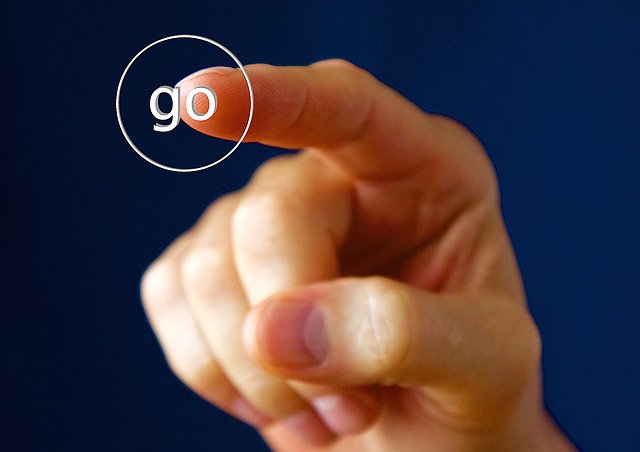
Wear OSはスマートウォッチとスマートフォンの連携には欠かせないアプリで、iPhoneとiPadの連携にもこのアプリを使用することになります。
Wear OSはApp Storeからダウンロードすることができますので、スマートウォッチの電源を入れる前にあらかじめダウンロードしておくとよいでしょう。
STEP3:設定の開始ボタンからペアリングをする

Wear OSのダウンロードが終わり、画面を開くと設定の開始というボタンがありますので、そこを押してから画面の指示に従って操作を進めていきます。
最終的にスマートフォンとスマートウォッチの画面にコードが表示されたら確認のボタンを押すことで連携のための準備は完了となります。
スマートウォッチのペアリングに失敗!使い方を確認しよう
スマートウォッチを使うための最初のステップであるスマートフォンとのペアリングに失敗してしまった場合、いくつかの原因が考えられます。
ペアリングの際によく起きる問題とその対処法を3つ紹介していきますので、スマートウォッチのペアリングが上手くできないという人は参考にしてください。
アプリのアップデートを確認する

スマートウォッチのペアリングの際に必ず必要になるWear OSというアプリがありますが、このアプリが最新でないと上手くペアリングできない場合があります。
ペアリングが上手くいかない時はまずWear OSがちゃんと最新のものになっているかどうか確認し、古いものだった場合はアップデートをしましょう。
携帯のBluetooth接続を確認する

スマートフォンのBluetoothが上手く機能していないとスマートウォッチと接続ができず、ペアリングが上手くいかないことがあります。
ペアリングの設定をする時はスマートフォンとスマートウォッチがしっかりBluetoothで接続されているかどうかを確認しましょう。
スマートウォッチと携帯を再起動 リセットする
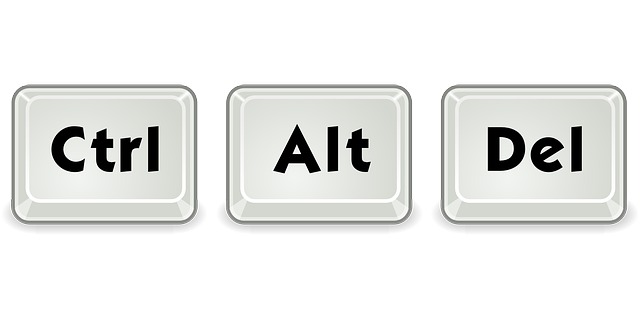
スマートウォッチのペアリングの設定がどうしても上手くいかないという時は一度スマートフォンとスマートウォッチを再起動してみましょう。
再起動が終わったら改めてペアリングに必要なアプリが最新かどうか、スマートフォンとスマートウォッチが接続されているかを確認して作業を進めましょう。
A1スマートウォッチの使い方
A1スマートウォッチは2019年に発売された新しいスマートウォッチで、AppleWatchに似た外観と1,000円台という驚異的な価格が話題になりました。
そんなA1スマートウォッチを買った後どういう風にして使えるようにすればいいのかについて解説をしていきます。
STEP1:カードを入れて電源を入れる
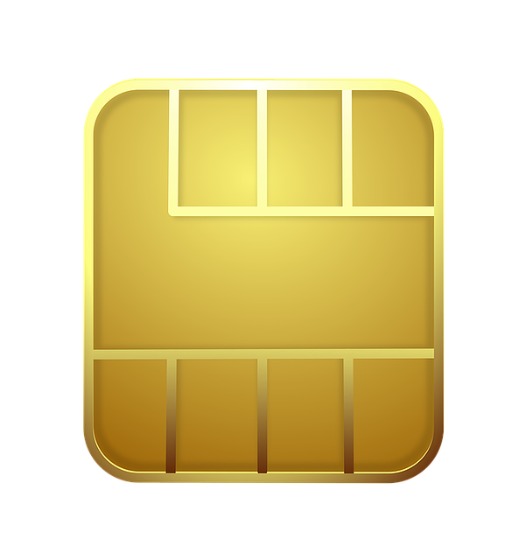
A1スマートウォッチを買ってまず最初にしなければならないことは、本体の裏蓋を開けて付属のカードを中に入れることです。
裏蓋を開けると内側の機械が剥き出しになってしまい、壊してしまわないかと不安になる人もいると思いますが、勇気を出して作業を進めましょう。
STEP2:使える機能を確認

カードを本体の中に入れられたらA1スマートウォッチを起動してどんな機能が使えるのかを実際に操作して確認してみましょう。
A1スマートウォッチは非常に安価な機種ですが、インターネットを見たり音楽を聴いたりといった基本的な機能は一通り備わっています。
横スワイプで画面切り替え

A1スマートウォッチの画面はタッチパネルになっているため、指で触ってボタンを押したり画面を切り替えたりすることができます。
画面そのものが小さいためスマートフォンと比べると操作はし辛いですが、その代わり手に持つ必要がないというメリットがあります。
設定(setting)から設定変更

A1スマートウォッチは設定という項目を操作することで自分に使いやすいように色々な設定を変更することができます。
言語やネットワーク、画面の明るさなどをきちんと設定して、A1スマートウォッチを自分が一番使いやすい状態にしておきましょう。
STEP3:サイドボタンで電源オフ
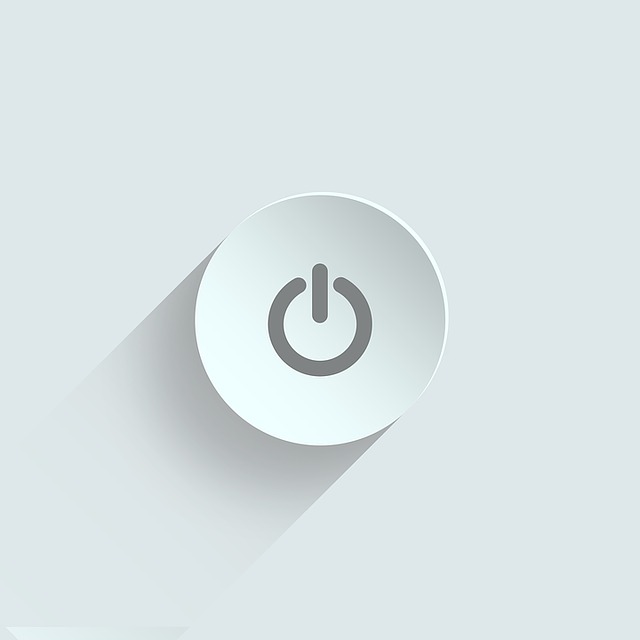
A1スマートウォッチの電源を操作するには本体の横についている腕時計のリューズに似たサイドボタンを押す必要があります。
このサイドボタンはA1スマートウォッチの部品の中でも特に目立っていますので、どこを押せば電源を操作できるのかすぐにわかります。
キッズ用スマートウォッチの使い方
スマートウォッチは決して大人のためだけのものというわけではなく、子供が使うためのものも販売されています。
そんな子供向けのスマートウォッチを買った時にどうやって使えるようにしてあげればいいのかについて解説していきますので、参考にしてみましょう。
STEP1:カードを確認し電源を入れる
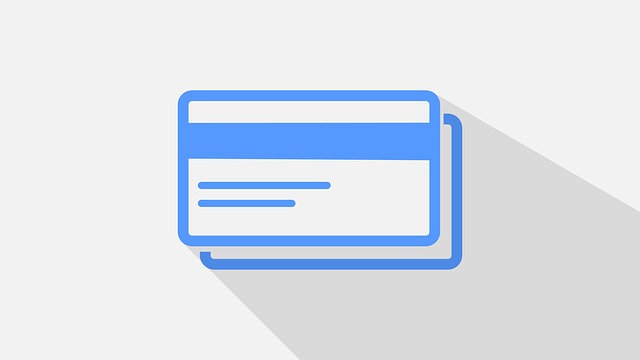
子供向けのスマートウォッチを買った時にまず最初にやることはカードがちゃんと中に入っているかを確認することです。
スマートウォッチ本体の裏蓋を開け、中にカードが入っていることを確認できたら慎重に裏蓋を閉めましょう。
STEP2:使える機能を確認
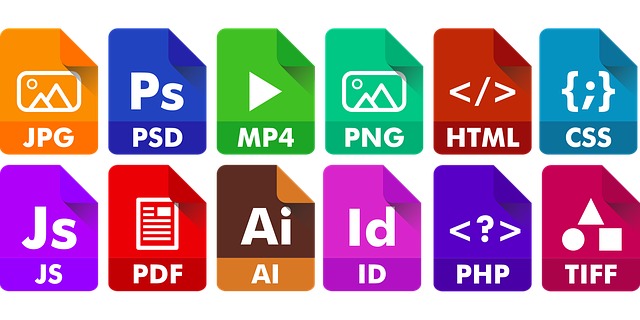
子供向けのスマートウォッチの電源を入れたら、まずはどんな機能が使えるのかを操作して確認してみるとよいでしょう。
子供向けのスマートウォッチは着けている子供の安全を守るために位置情報の通知機能などが非常に充実しているという特徴があります。
横スワイプで画面切り替え

子供向けのスマートウォッチの画面はタッチパネルになっており、指で触って様々な操作をすることができます。
スマートウォッチの画面は小さいので、大人の指よりも子供の指の方が操作するのに適していると言えるでしょう。
STEP3:サイドボタンで電源オフ
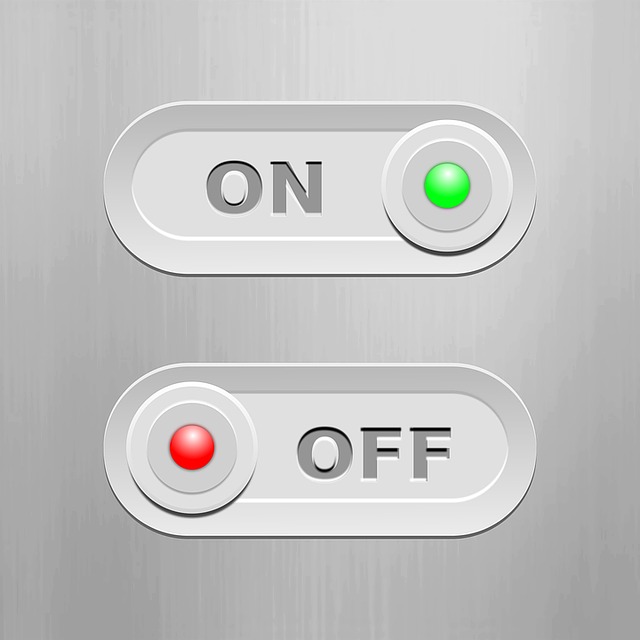
子供向けスマートウォッチの電源は本体の横についているボタンで操作をすることができます。
小さな子の場合だと電源を操作するのにどのボタンを押せばいいかわからない場合がありますので、丁寧に教えてあげるとよいでしょう。
キッズ用スマートウォッチを連携するには?

子供向けのスマートウォッチで特に重要になってくるのがスマートフォンとの連携です。
スマートフォンと連携させることでスマートウォッチが今どこにあるのかという位置情報がわかりますので、それによって子供の安全を守ることができます。
携帯でQRコードを読み取れば簡単に連携できる

子供向けスマートウォッチにはQRコードを使ったスマートフォンとの連携機能がついています。
スマートウォッチの画面に表示されたQRコードをスマートフォンのカメラで読み取ればそれで連携ができてしまいます。
スマートウォッチの使い方は難しくない!
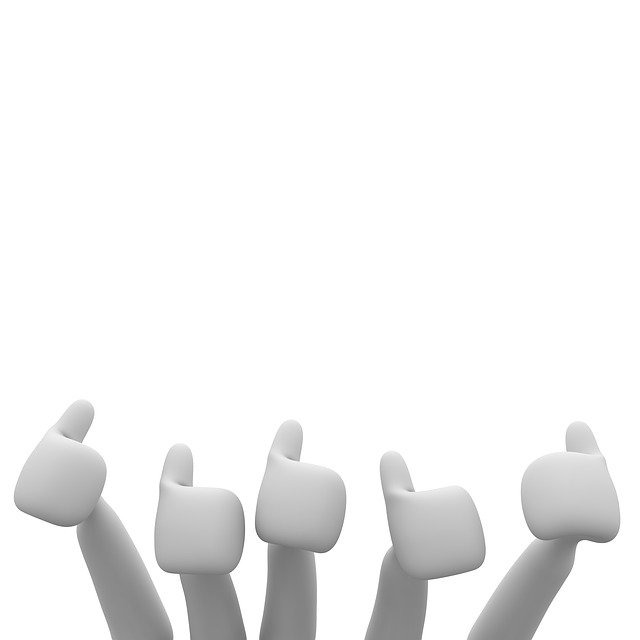
スマートウォッチはまだまだ新しい機器なので使い方がわからず不安に思う人も多いと思います。
ですが順を追って丁寧に設定していけばきちんと使えるようになりますので、まず基本的な設定を行ってから色々なことに挑戦してみましょう。
|
|
|

この記事のライター
Rich-Watch編集部
Rich-Watch編集部では、男性向けアイテムを中心にアイテム・ファッション情報を発信しております。 「Rich-Watchを読んだおかげで、自分の求めた情報に出会えた」という方を1人でも多く増やすことをミッションとして活動しています。

























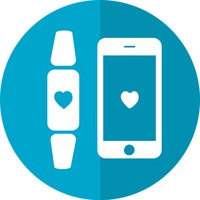












この記事へコメントしてみる
コメントは運営が確認後、承認されると掲載されます。